本文是在idea中创建的,如果需要在myeclipse下创建,可以查看小编之前的文章:https://www.cnblogs.com/qq2083587182/p/12690528.html
值得一提的是,小编觉得idea比myeclipse好用,建议大家使用idea,现在就直奔主题了,
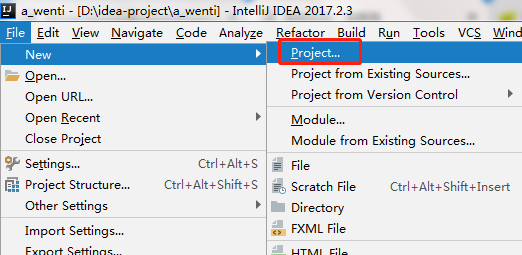
首先要new Project
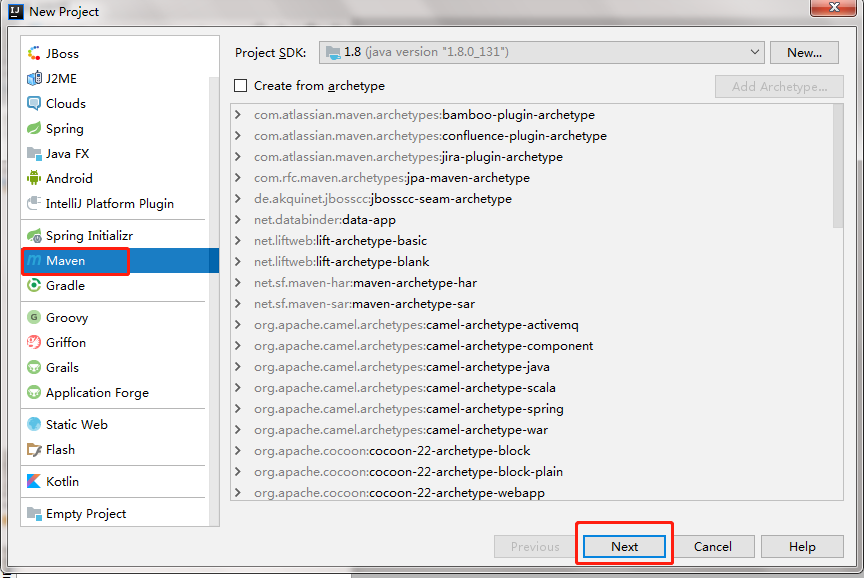
选择Maven然后Next

输入坐标:GroupId(可以理解为域名加公司名称)和ArtifactId(可以理解为项目名称)然后Next
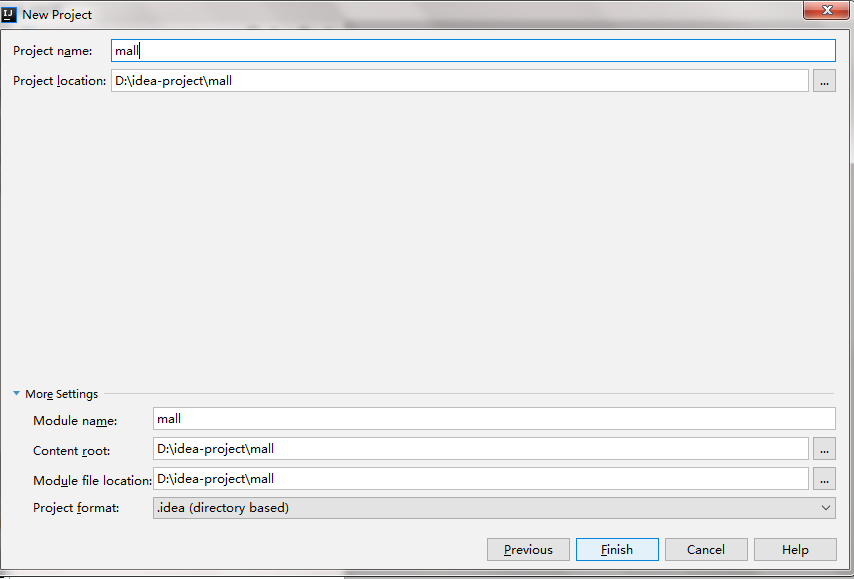
最后点击Finish,然后我们接着开发,我们先来项目完成后的结构图:

下面的是pom文件:
<?xml version="1.0" encoding="UTF-8"?> <project xmlns="http://maven.apache.org/POM/4.0.0" xmlns:xsi="http://www.w3.org/2001/XMLSchema-instance" xsi:schemaLocation="http://maven.apache.org/POM/4.0.0 http://maven.apache.org/xsd/maven-4.0.0.xsd"> <modelVersion>4.0.0</modelVersion> <groupId>com.gongsi</groupId> <artifactId>mall</artifactId> <version>1.0-SNAPSHOT</version> <!-- 定义公共资源版本 --> <parent> <groupId>org.springframework.boot</groupId> <artifactId>spring-boot-starter-parent</artifactId> <version>1.5.3.RELEASE</version> <relativePath /> </parent> <dependencies> <!-- 上边引入 parent,因此 下边无需指定版本 --> <!-- 包含 mvc,aop 等jar资源 --> <dependency> <groupId>org.springframework.boot</groupId> <artifactId>spring-boot-starter-web</artifactId> </dependency> </dependencies> </project>
然后是application.properties:
server.port=8088
然后是SpringbootApplication文件:
package com.gongsi.mall; import org.springframework.boot.SpringApplication; import org.springframework.boot.autoconfigure.SpringBootApplication; @SpringBootApplication public class SpringbootApplication { public static void main(String[] args) { SpringApplication.run(SpringbootApplication.class, args); } }
最后是TestController文件:
package com.gongsi.mall.controller; import org.springframework.boot.autoconfigure.SpringBootApplication; import org.springframework.web.bind.annotation.RequestMapping; import org.springframework.web.bind.annotation.RestController; @RestController @SpringBootApplication public class TestController { @RequestMapping("") public String getText(){ return "hello world2"; } }
所有文件都创建后了,就右键启动项目
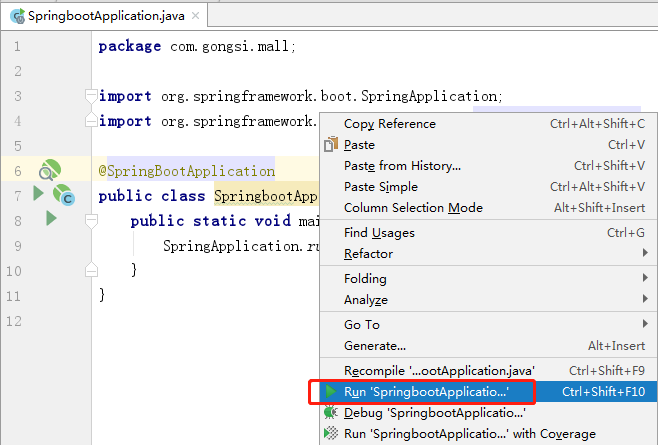
最后访问localhost:8088即可看到下面的成功效果:
